PS做旧效果公章制作:三种方法教你快速制作逼真…
2020-10-13 16:01:44来源:ps爱好者 阅读 (44048)

PS做旧效果公章制作:三种方法教你快速制作逼真做旧效果的印章,公章。印章一直被称之为“企业权威”,在很多外行人看来制作印章是件非常不轻松的事情,但事实上并非如此,PS制作印章不需要很高的技术,而且零基础跟着步骤做也能做出逼真的效果,下面我们就一起来看一看PS制作印章,三种方法吧!
方法一
1、素材网站下载需要制作印章PSD源文件,为了节省时间,我们把各种正规印章尺寸下载好素材在下面提供给大家学习,无需更改大小。
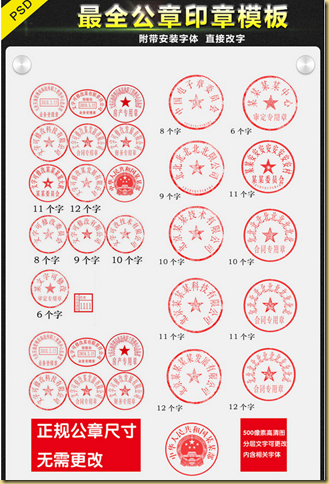
2、PS选择需要的尺寸源文件组到新建的图片中,然后修改PSD中的文字,然后保存。
方法二
1、下载印章制作软件(图章制作专家)
2、在软件输入你需要的文字模板,使用软件生成图片
3、PS简单图片处理
(1)、新建图层,在新建图层使用画笔137、100按照边框和文字略作绘图S;

(2)、在新建图层选定S,在原图层中删除;

(3)、在滤镜中添加杂色(平均分布,数量35%)

方法三
这个方法是完全PS的制作方法
1、第一步、新建画布,尺寸设300*300像素。
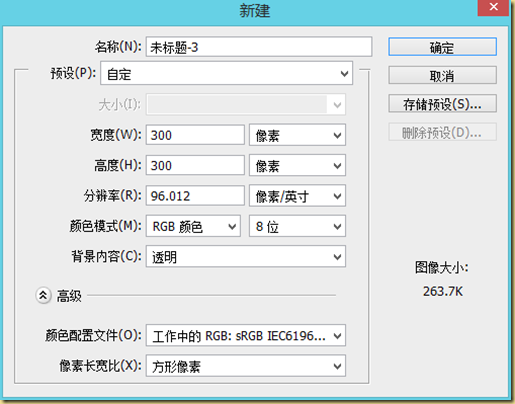
2、第二步、选择椭圆形状工具绘制200*200像素的圆,并填充颜色为#f7585c。
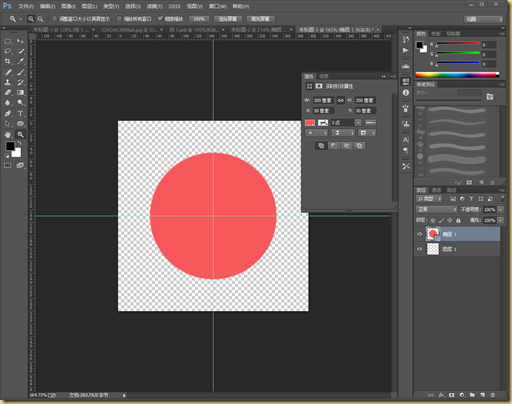
3、选择路径选择工具,选中形状圆图形的路径。
4、按键盘上的CTRL+C复制路径,再按CTRL+V粘贴路径,再按CTRL+T变形。
5、同时按住SHIFT+ALT键,鼠标拖动方框角进行等比例缩小至190+190像素 后按回车键。
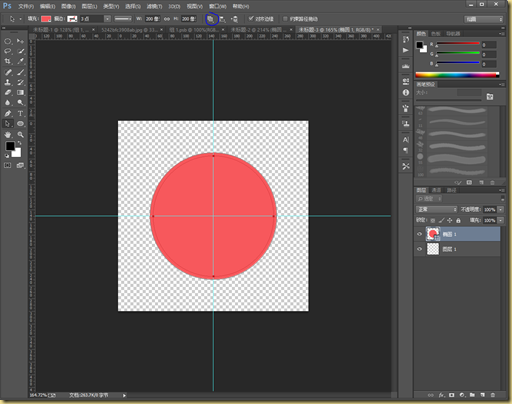
6、再点击路径操作,选择“减去顶层形状”,于是印章的外圆就做好了。
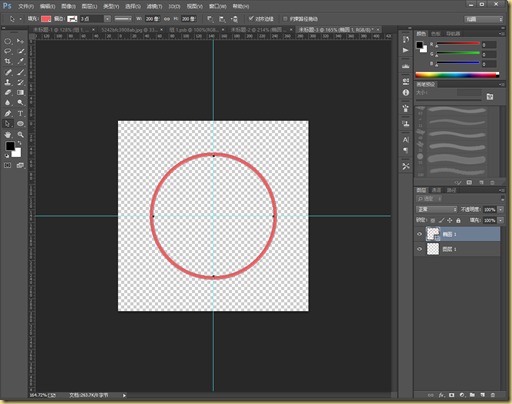
7、接下来就是画五角星了,选择多边形工具,设置边为5,钩选星形,缩进边依据50%,宽和高为70像素(默认图层不要选择圆环图层)。
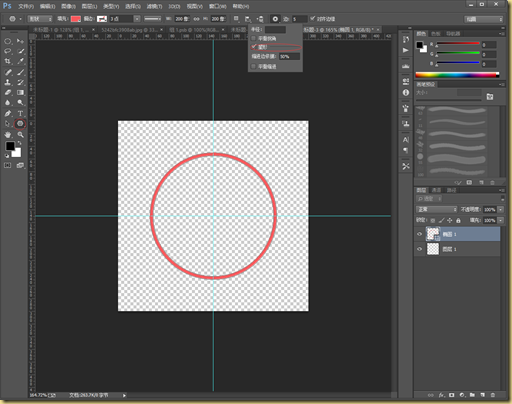
8、、如果五角星方向错误,画好五角星后再按CTRL+T变形,调整角度为-18度使五角星垂直后回车 ,五角星就制作完成了。
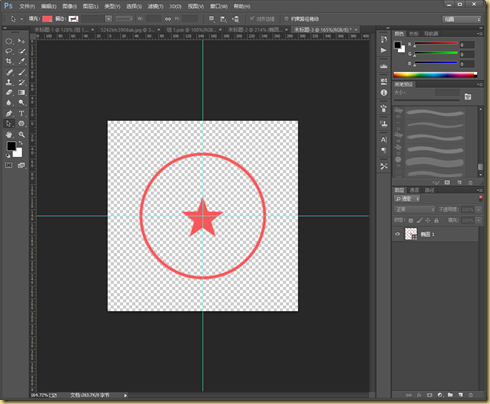
9、下面就是制作公章文字了,新建图层,选择椭圆路径工具绘制120*120 的像素路径圆,取消边框和填充。

10、选择文字工具设置字体:宋体;尺寸:20点;消除锯齿方法:锐利;对齐方式为居中;垂直缩放:130%;水平缩放: 80%;颜色:#f7585c;字体加粗。
11、设置好文字格式后鼠标点击上面做好的120-120像素的路径,输入公章文字(如果文字两端没对齐可以按住CTRL+T变形后调整角度),到了这一步基 本算是达到普通需求了,需要添加印章名称的继续看下一步操作。
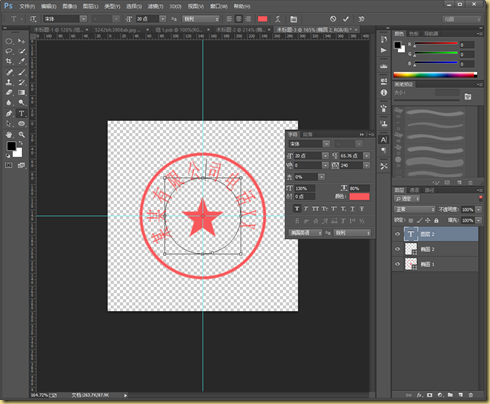
12、选择文字工具设置字体:宋体;尺寸:26像素(如字数过多可适当调 整);消除锯齿的方法:浑厚;对齐方式为居中对齐;垂直缩放:100%;水平缩放:100%;颜色:#f7585c;字体加粗,然后输入印章名称。

13、最后也就是打造逼真效果的关键点了,把除背景图层以外的所有图层放到一个新建图层组里,选择滤镜然后转换为智能对滤镜。

14、选择智能滤镜——模糊——高斯模糊。

15、模糊半径值设0.3——0.5像素,再点击确定
16、找一张类似线条痕迹明显的素材,在PS软件里打开。

17、打开通道面板,选择对比最明显的通道复制一份。
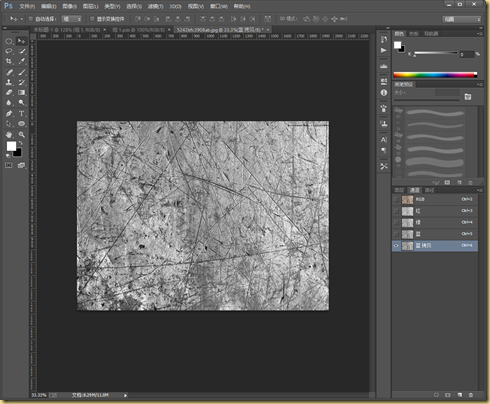
18、按CTRL+M键呼出曲线面板,把黑白色对比层次调整到较强烈。
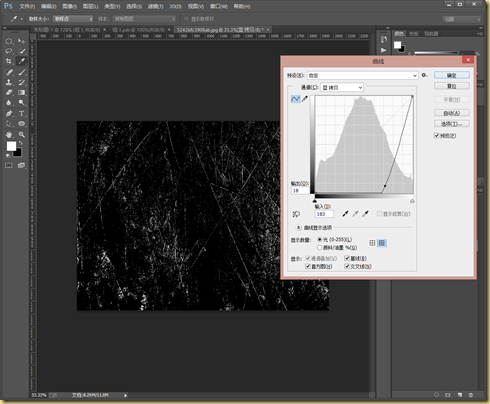
19、按住CTRL键,鼠标点击调整后的通道图层,获取选区。

20、选择图层面板,新建图层背景色调整为黑色,按CTRL+BACKSPASE填充为黑色
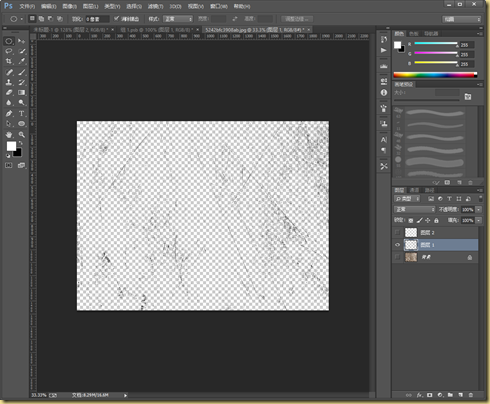
再新建图层把前景色调整为白色,按 ALT+BACKSPASE填充颜色。
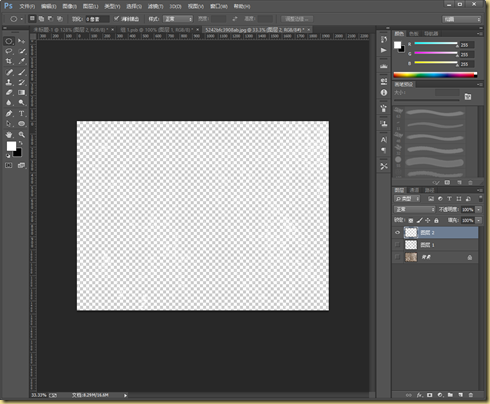
21、把填充好的白色图层复制到公章文件图层的上面
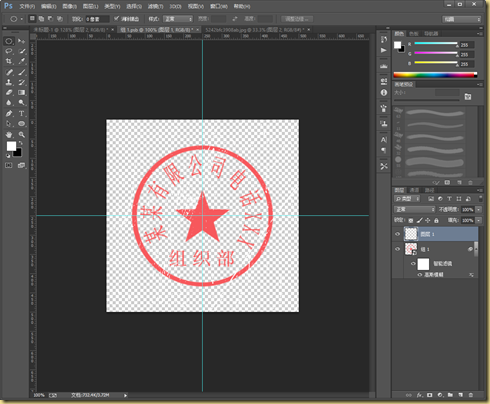
22、最终效果:
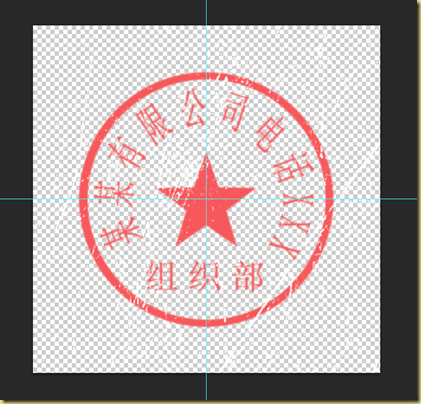
总结:以上介绍了PS制作印章,三种方法,除了完全采用PS需要技术外,下载PSD素材和软件自动都能简易完成。如果是想学习PS技能,方法三学习,如果想马上拿来用的做其他用户节省时间,推荐方法一和方法二。
原文链接:http://www.psahz.com/ps_zhaopianchuli/26554.html
如有疑问请与原作者联系
标签:
版权申明:本站文章部分自网络,如有侵权,请联系:west999com@outlook.com
特别注意:本站所有转载文章言论不代表本站观点,本站所提供的摄影照片,插画,设计作品,如需使用,请与原作者联系,版权归原作者所有
- PS文字特效教程:制作公路上个性的涂鸦文字效果,喷涂文字。 2021-05-25
- Photoshop设计卷边效果的变形金刚电影海报图片。Photoshop设 2021-05-25
- PS图片特效制作教程:学习给铁塔图片制作成钻出手机屏幕的效 2021-05-24
- 学习用photoshop把浑浊的海水照片后期调出清澈的蓝色效果。 2021-05-24
- PS古风照片教程:给古风美女打造出女侠电影质感效果。PS古风 2021-05-24
IDC资讯: 主机资讯 注册资讯 托管资讯 vps资讯 网站建设
网站运营: 建站经验 策划盈利 搜索优化 网站推广 免费资源
网络编程: Asp.Net编程 Asp编程 Php编程 Xml编程 Access Mssql Mysql 其它
服务器技术: Web服务器 Ftp服务器 Mail服务器 Dns服务器 安全防护
软件技巧: 其它软件 Word Excel Powerpoint Ghost Vista QQ空间 QQ FlashGet 迅雷
网页制作: FrontPages Dreamweaver Javascript css photoshop fireworks Flash
